ไฟล์ MUI ภาษา CAB
ในโพสต์ก่อนหน้านี้ฉันรวบรวมและโพสต์ที่นี่พวงของ ลิงก์โดยตรงไปยังชุดภาษา MUI สำหรับ Windows 10. มีประโยชน์สำหรับผู้ใช้ที่ต้องการติดตั้งบนพีซีหลายเครื่อง พวกเขาจะประหยัดแบนด์วิดท์อินเทอร์เน็ตและเวลาโดยไม่ดาวน์โหลดซ้ำบนพีซีแต่ละเครื่อง พวกเขาสามารถบันทึกแพ็คเกจออฟไลน์และใช้สำหรับการติดตั้งในอนาคตแทน ในบทความนี้ เราจะมาดูวิธีการติดตั้งชุดภาษาที่ดาวน์โหลดเหล่านี้
โฆษณา
อันดับแรก ตรวจสอบให้แน่ใจว่าคุณมีชุดภาษาที่ถูกต้องตรงกับระบบปฏิบัติการของคุณ (32 บิตหรือ 64 บิต) การติดตั้งชุดภาษา CAB MUI จำเป็นต้องมีขั้นตอนไม่กี่ขั้นตอน
ทำตามคำแนะนำง่ายๆ เหล่านี้เพื่อติดตั้งไฟล์ CAB:
- กด ชนะ + R คีย์ร่วมกันบนแป้นพิมพ์เพื่อเปิดกล่องโต้ตอบเรียกใช้
เคล็ดลับ: ดู รายการสุดท้ายของแป้นพิมพ์ลัด Windows ทั้งหมดพร้อมปุ่ม Win. - พิมพ์ข้อมูลต่อไปนี้ในกล่อง Run:
lpksetup.exe

กดปุ่มตกลง. - วิซาร์ด "ติดตั้งหรือถอนการติดตั้งภาษาที่แสดง" จะปรากฏขึ้นบนหน้าจอ

คลิก ติดตั้งภาษาที่แสดง ปุ่ม. - ในหน้าถัดไปของวิซาร์ด ให้คลิกเรียกดูและเลือกไฟล์ *.cab ของภาษา MUI ที่คุณดาวน์โหลด
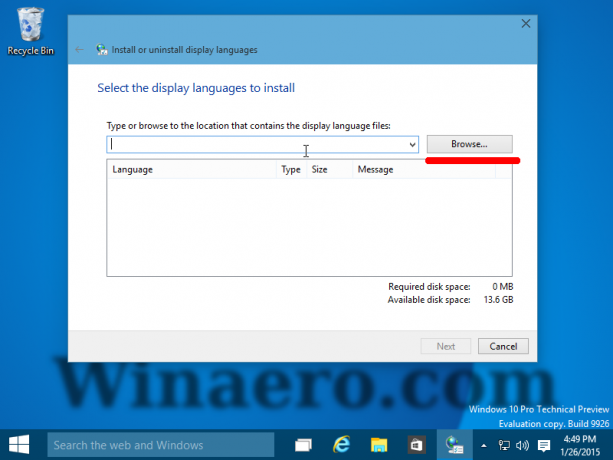
- คลิกปุ่มถัดไป:
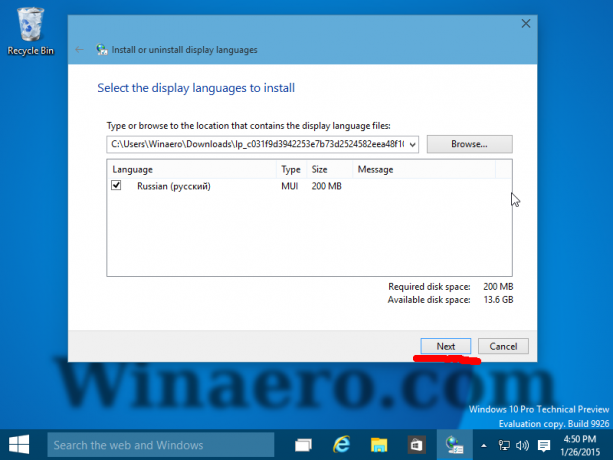
รอจนกว่าจะติดตั้ง อาจต้องใช้เวลาและพื้นที่ดิสก์เป็นจำนวนมาก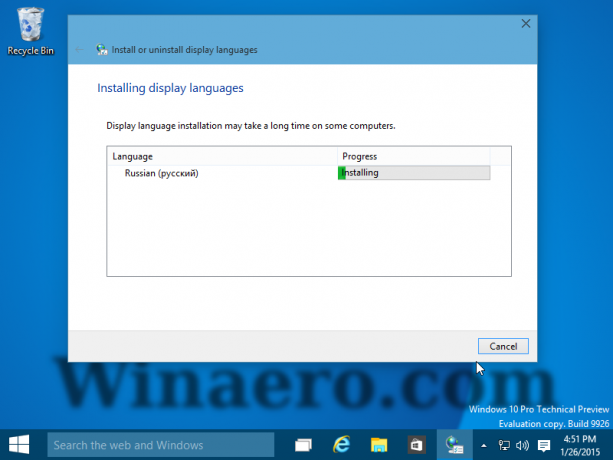
ระบบจะสร้างจุดคืนค่าระบบก่อน
- ในการเปลี่ยนไปใช้ชุดภาษาที่ติดตั้งไว้สำหรับบัญชีผู้ใช้ของคุณ คุณต้องเปิดแอปเพล็ตแผงควบคุมต่อไปนี้:
แผงควบคุม\นาฬิกา ภาษา และภูมิภาค\Language
- คลิกที่นี่ "เพิ่มภาษาและเพิ่มภาษาที่คุณติดตั้ง:
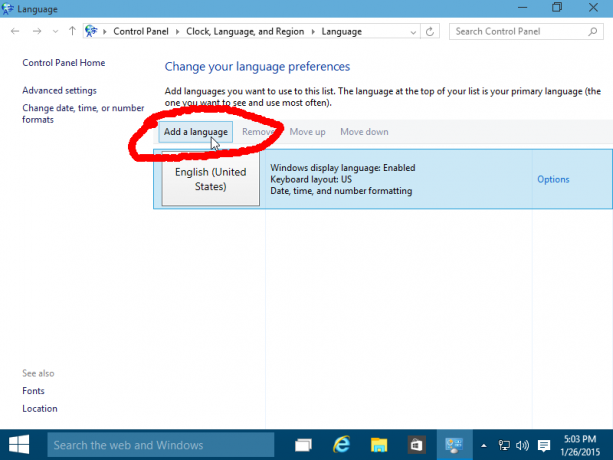
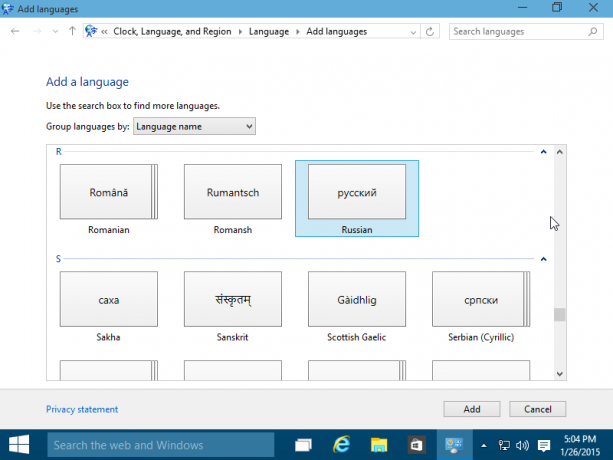
- คลิก ตัวเลือก ที่ด้านขวาของภาษาที่เพิ่งติดตั้ง
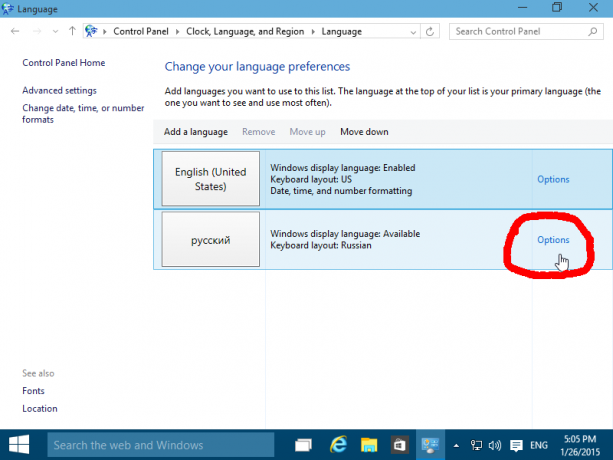
ที่นั่น คุณจะพบความสามารถในการเปิดใช้งานเป็นภาษาหลักที่แสดง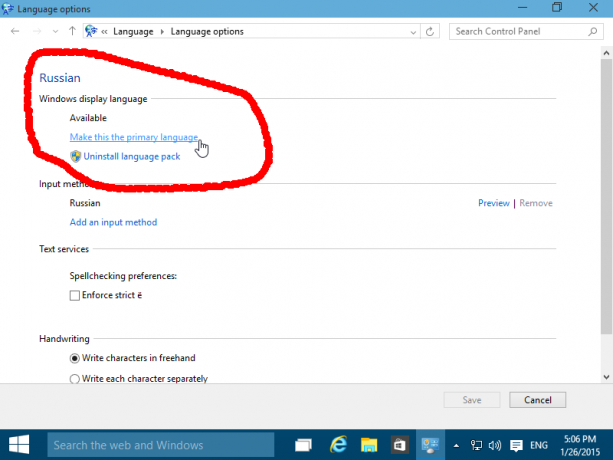
ออกจากระบบและเข้าสู่ระบบอีกครั้งเพื่อให้ภาษาเปลี่ยน
แค่นั้นแหละ. ตอนนี้คุณรู้วิธีจัดการกับไฟล์ *.cab ที่ดาวน์โหลดมาสำหรับแพ็คเกจภาษา MUI แล้ว
